CATIA图纸怎么取消视图关联
小蚂蚁,然后这节课我们继续来讲解卡其亚小技巧,第二百五十一节 啊,那么啊,转眼间我们这个小技巧已经更新到二百五十一节了啊,然后啊,我们之前所讲的这些内容呢,主要是集中在我们这个 pass 点赞,还有这个创程式曲面设计啊,以及工程图装配图啊,这四大比较基础的模块当中,是吧? 那么后续的话啊,我们啊打算再去更新一些钣金设计或者说是逆向设计啊,有限员,还有这个啊,仿运动仿真啊,当然我更新这样的一些啊, 那教程的时候啊,主要集中到我们的卡其亚小蚂蚁的公众号当中啊,如果的如果大家感兴趣的话啊,可以去关注一下我们这个微信公众号卡其亚小蚂蚁啊,当然在这个西瓜视频上的话,可能会更新的啊,比较少一些。好,然后我们今天 讲的这个内容呢,是我们啊怎样在这个卡其亚公殊图当中啊,去实现我们这个 快速的去实现我们这个工程图啊,工工作试图与背景试图的一个切换,然后我们为他定义一个快捷键, 大家都知道,就是说我们啊平常啊在切换这个背景视图,工作视图的时候,我们通过这个编辑,然后点到这个图纸背景,然后啊这样去切换,是吧?啊,就是说还需要去点一个编辑,点击一个打开这个下边菜单,然后去啊 点击这个工作视图,或者说是点击这个图纸背景,是吧?啊,这样的话就是稍微有点麻烦啊,并且说今天也有一个学员,然后就是提出了这样的一个问题啊,那么其实啊,我们可以为他定一个快捷键啊,那么我们今天就来看一下,我们现在已经切换到这个背景视图当中了,是吧?啊,那么我们可以在这个背景视图当中去添加标 起来啊,我们点击这样的一个啊,标题栏创建按钮,是吧?然后点击一个创建,然后点击确定 好,现在已经很方便了,然后把这个装标题栏给创建出来了,是吧?啊,我们来看一下,这里面我们可以进行一些相应的公改啊,比如说这个地方改成一个啊,小蚂蚁是吧? 好,然后如果我们想要去编辑这样的一些视图的话啊,那么我们这个时候需要点击我们这个编辑,然后点击工作视图啊,切换到我们这个视图按钮当中啊,这样的话我们就可以很方便的对我们这个视图进行操作,是吧?啊,比如说我们可以去标注一个尺寸, 当然我们今天要讲的一个主要的问题啊,不在于这个啊,我们今天要讲的这个内容是怎样的啊?快速啊,去切换啊,我们这个背景试图,或者说是工作试图啊,那么如果我们不会这个 vba 的话,那么我们只能通过这样 一个编辑图纸背景来操作,是吧?但是如果我们稍微的有一点点的 vba 的技巧的话啊,那么我们其实可以这样去操作啊,我们点击这个工具啊,然后这边有个红啊,然后打开这个啊 vba 编辑器,是吧? 啊?进入到这样的一个开发界面啊,这是我以前所做的一些小程序,是吧?那么我们不管他啊,我们这边呢把这个模块先给他删除掉吧。 啊,然后打开这样的一个模块啊,把这些都代码都给他删除啊,然后啊我们可以啊啊到这里边,然后把我们这个之前 整理的是这样的一个代码,然后把它给拷贝过来, ctrl c, 然后粘贴到这里面啊,就是这样比较简单的几句代码,是吧?啊,大家可以看到这里面有一个工作试图和背景图纸,背景是吧?啊,其实呢就是这样的几行代码,然后就可以去实现这样的一个功能啊,我们这个地方呢把它稍微的保存一下,是吧?啊,大家可以看到我们是把这个代 然后放到我们这个模块当中,然后这个模块是位于我们这个 vbaprox 一这样的一个红库当中,是吧?好,这样的话我们就可以把它给关闭。 那么之前我们也讲过,就是说怎样把一个红然后放到一个工具条当中,是吧?啊,就是说我们为这个红,就是我们刚才是编辑了一个红,是吧?那么我们现在要为他去定义一个图标。好,那么我们应该怎样去操作?显然是在这个工具,然后这边有一个字定义, 然后呢?啊,我们啊找到这样的一个命令啊,这样吧就说我们先来建工具桥啊,就说我们点击工具栏这样的一个选项卡,然后点击个新建啊,点击个确定啊,这边创建了一个工具桥,是吧?属于我们自定义的一个工具桥,然后呢我们进入到这个面链选项卡, 然后我们来找这边有一个红啊,这边有一个某就万是吧?那么这个某就万其实就是刚才我们啊编辑的一个模块一,是吧?那我们在这个工具红当中去啊,填写了一些代码,是吧? 好,然后这个地方我把这个显示属性给它打开好,这个地方大家可以看到有一个 ctrl 加 q, 是吧?啊?这个是默认的一个啊,就是说我们之前因为就是采用了一个 ctrl 加球这样的一个快捷键,所以说他默认的就是说还是用了这样的一个快捷键,那么我们可以对他进行修改,是吧?比如说我们把这个某旧袜给他拖到我们这个新定义的工具条上 啊,当然现在他这个图标就是,呃,可能跟我们他这个显示方式可能稍微有点冲突,是吧?但是他并不影响我们去操作,那么如果我们想要改一下的话啊,我们也可以把他这个图标给他修改一下啊,比如说啊,我们改成这样的一个 表示选择了他好,然后他就改了,是吧?改成这个样子了,然后这个 ctrl 加 q 呢,我们也可以改成 ctrl 加啊,其他的是吧? ctrl 加一, ctrl 加二,那么我们这个地方就不改了,我们就还是采用这样的一个 ctrl 加球好,然后我们点击关闭啊,这样的话应该就是可以使用, 那么我们接下来来看一下啊,大家可以看到这是现在是在一个工作试图当中,是吧?然后我点击这样的一个按钮好点击他啊,大家可以看到他现在是在反应,是吧?啊,然后进入到我们这样的一个啊,背景试图当中了,是吧? 好,然后接下来的话啊,我们来看一下我们刚才的一个啊,刚才呢我们的工具条已经没有了,是吧?啊, 可能是我只是把它给放到了工作试图当中啊,那么没有关系,因为刚才我还定义了一个快捷键是 ctrl 家 q 是吧?好,这个时候呢,我们就不需要通过这个编辑工作试图来操作了啊,然后我们点击一下这个 ctrl 加 qq 来看一下,看不出加不管用是吧?啊?可能是有点问题 啊,我们发现这个我们刚才的定义的一个小工具桥已经不见了,是吧?并且我们这个坎坷坎坷加 q 啊,就是也不起作用了,那么其实是这样的,我们可以通过这样来 解决,就是说刚才我们在这个工作试图上我们定义了这样的工具条,那么相应的我们在这个背景试图当中,我们也需要去啊,就是把这个工具条给他挪用过来啊,或者说是我们再重新去定义一个啊,比如这个时候我们点击这个啊工具,然后自定义 啊,我们把这个工具栏啊给他啊拿过来,那大家可以看到,就是说现在我们定义的工具桥已经没有了,是吧?在这个背景试图当中已经没有了,然后我们点击一个新建,然后确定啊把还是通过同样的一个方法啊,把我们这个红啊给他拿过来, 好,这样的话应该就没有问题了,是吧?啊,我们可以通过点击他,或者说是直接啊点击键盘上的一个 ctrl xq, 然后来切换一下,是吧?好,然后我们来看一下点击他 啊,没有问题是吧?好,然后再点击,然后键盘上的 ctrl 加 q, 然后啊就恢复到我们这个背景式图章 当中了是吧,然后再切换切换到我们这个啊,工作试图当中了是吧,所以说这样就很方便,直接通过我们键盘上的一个快捷键 ctrl 加 q 就可以很方便的去切换我们这个背景,试图与我们这个工作试图是吧? 好啊,这就是说用一点点比较简单的卡片 vbc 的一个小技巧,然后去解决了这样的一个小问题啊,其实就是说也并没有什么太大的作用啊, 就是说啊,稍微能够提高一点工作效率是吧。啊,这里面的代码就是很少就这么简单的几句啊,如果就是有一点点的基础的话啊,学起来应该是啊,非常简单。好,如果大家感兴趣的话啊,记得关注一下我们的卡其亚小蚂蚁啊微信公众号。好,谢谢大家,再见。
粉丝1.3万获赞3.4万
相关视频
 04:26查看AI文稿AI文稿
04:26查看AI文稿AI文稿大家好,欢迎大家呢来自白课堂,我们这节课继续给大家讲工程的案例。那平时呢,大家做图的时候呢,经常会有这样一个问题出现啊,就是我们图纸做好了,对吧?但是我们有的时候三维发生更改了,或者三维发生了一些替换,会发现什么呢? 看到这个地方吗?我们图纸断开链接了,那么这时候我们再去改三维数据的时候,那么这个链接是练不上的,那这时候怎么办啊?或者说我们怎么把这种断链接的这种关系去找回来, 那么如果说啊,我们这个文件啊,就是我们原始的三维,三维模型你还能找得到啊,就是你投图的这三维模型你就能找到的,那这时候你只需要去把它链接关系找到就可以了,那么怎么去做呢? 在文件啊,然后呢在里面找到桌面啊,桌面的时候,你发现什么呢?你这个图纸是根据这个文件来的,对吧?这个文件啊,就是我们原始文件,我头图文件,那么他呢不管是名字改了或者怎么样的话,你都可以去替换过来,比如说在这右键在这找查找,然后呢找到这个哈,这个是我们之前 文件,就是原始的投图文件,打开它,那么这个时候呢会被加载进来呢,看到吧,当这个文件加载进来之后呢,我们这里面所有视图都会出现这样一更新状态,那你直接 ctrl u 去更新一下,那么这个时候是不是把我们这个模型跟我们原始的三维模型就连接关系对上了,对吧? 那这第一种情况也是说你的图形你能找得到啊?就是你投图的原文件是找得到的,虽然是文件链接关系对掉了啊,但是我可以找的回来,这第一种情况啊,那么第二种情况呢,大家可能会发现这样一种情况啊, 比如说同样是文件,然后呢这个文件大家看啊,这个是他的原始模型啊,这是他的这个原始模型,那这个模型,比如说很多时候呢,可能说这个模型我找不到了,但是我能找到跟他一样的吧, 跟他长相是一样的,能看到吧?这个文件跟那个文件是一样的,那这个时候呢就相当于什么呢?这个文件我能找到,但是你打开他的时候呢,你发现这个链接是关联不上的,对吧?然后呢 这个时候你再去用我刚才教大家方法,比如说我再去通过桌面上,然后也是一样的,在这个位置我直接去关联查找,比如在这选择查找,找到这个文件打开的时候啊,这时候会提示你这样一个链接关系被拒绝了,对吧?这是大家经常会遇到的问题,那么像这种情况,我们该如何再把它练上呢? 那我们正常去连接肯定是不行的啊,就是这个时候你不要去这样去连接了,那怎么办呢?这个文件正常放在这个地方,然后这个文件呢,我们处于打开状态啊,就这个文件打开,第三排立门打开,然后呢大家去用这两个插件, 那在这里面有个叫关联图示啊,关示图,那双击打开它,然后点击开始运行,然后这里面有这样一个插件,我们就给它解压,解压好之后啊,我们直接双击 把它呢进行一个安装,这里面呢我们直接安装在我们这个需要的目录下就可以了哈,我们直接点击安装,然后呢点击视,点击下一步点击安装, 安装之后呢,我们直接去启动啊,启动这个这个程序打开之后啊会出现这样的界面,那这个时候的话,我们可以通过呃这两个工具哈,去把我们这个模型重新去给他强制链接上,然后在这的话你选择你要链接到的模型,对吧? 然后在这里面啊,比如说我所有的视图我都去给他做一个激活处理,然后直接点击 spa, 那这时候呢,这个软件会帮我们去运算啊,能看到吧?这个时候是不是我们这里面所有的模型啊?根据我刚才这个模型的关系 都连接上了,是吧?那正常他是不让我们去这个访问他,那我们可以通过这样一个工具把它练上。那么这种的话,除了我们适适合我们这种情况,还有一种什么情况呢?比如说我们,我们平时啊,大家经常有这样的情况,比如说我们这个地方呢,呃,做了隔离是吧? 我把它隔离一下,就是我这文件呢,所有文件都处于隔离状态了,那这时候大家都知道隔离状态之后的这种,就是你右键去 链接,他就没有链接关系了,对吧?这里面其实他没已经没有链接关系了,那这种情况我们能不能用这工具去做呢?也是一样的哈,我一样点击他在这里也是一样,所有所有制度点击 spa, 他还是会帮我们去把这个链接关系找到,能看到吧?但这这种情况下会有什么问题呢?链接关系找到之后呢?他的图相对他的位置会相对一个混乱,因为他原始的这个都去给他隔离掉了,相当于他跟我们三维之间这个问题已经去掉了,但这种情况呢,你可以这样啊,每个试图你可以单独去把它移出来,对吧?如果比如说我们再去这个挪动的时候,把这些试图 把,比如说是多做事多,这时候就需要我们自己手动去把这些师徒挪开,他因为他都处于一个同一个状态啊,去处于激活了,对吧?那这时候需要我们去呃 做的工作会更多一点啊,所以说大家呢,但是他也可以把我们这三维之间啊,去给他做过年,然后这个大家根据大家这个工作工作的需求吧,然后大家如果啊这种试图断开之后啊,这种过年可能会操作会多一点,但是我们一般呢 都是呃不去做这个断开处理啊,所以说你们这种情况,呃用这个插件基本都能解决。然后感谢大家呢,对思维课堂支持。这个是大家一直想解决这个问题,就是关于图纸和二维模型啊,断开链接了,是吧?用这种方式就可以解决了。那么感谢大家呢,对思维课堂支持。
314Catia学习-CY课堂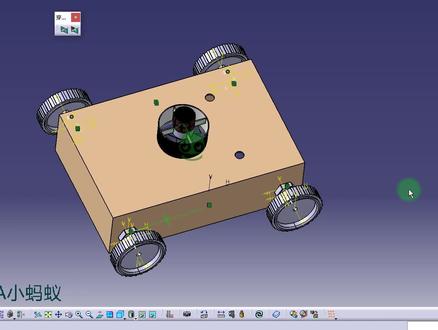 08:33查看AI文稿AI文稿
08:33查看AI文稿AI文稿我是小蚂蚁这节课我们继续来学习卡其亚小技巧第三百七十五集。 啊,那么在讲课程之前呢啊,希望大家能够去啊了解一下我们这个卡其亚小蚂蚁的公众号,然后在这里面的话会分享更多啊,更加高级一些的小技巧 啊,并且在这里面会讲很多其他的一些高端的模块的一些内容。好啊,那么我们现在开始啊,今天要讲解这个内容啊,是在我们这个装配体当中给每一个零件赋予编号 啊,赋予了编号之后呢,我们要在这个装配啊,要在这个装配图当中,就是我们这个工程制图的装配图当中,然后把每一个编号都给他投出来啊,但是呢就是说这一步操作的话啊,很多朋友应该都是都是会是吧?都会的啊,但是呢我们就是要拓展一下,就 说我们要投出来这样的一个装配图之后呢,我们不仅仅要把这样的一个啊编号给他,就是关联的编号给他投出来啊,我们要把他这个啊,就是零件的,比如说这些零件的这些实力面实力名称,或者说是我们这个零件的这个零件编号啊,我们也给他投出来 啊,我们应该怎样去操作啊?我们这边先看一下哈,啊,我们右键然后这边有一个属性是吧?啊?属性这里面的话我们可以看一下这里边有一个零件编号,就是帕特 number 是吧? 啊,这里边的话他是一个啊类似于名称的这样的一个编号,其实就是说我们在做这个标准化管理的时候,一般我们会给他就是说啊加上一个特殊的阿拉伯数字的一个编号 啊,比如说零零幺零,是吧?就是这样的一个编号啊,然后呢这里边啊这个叫做一个实力名称,是吧?啊,如果我们给他赋予了这个 序号啊,序号的话啊,那么在我们这个属性,这个啊,这个选项卡这里面就是会有这个相关的一个序号啊,一会的话我们可以就是给他赋予一下,然后我们打开这个属性再重新来看一下。好,然后我们可以就是说把这个这个啊, will 啊, robert 啊,这样吧,就是说我们把这些都给他修改一下啊,把把这个零件编号给他修改一下,点击下属信。 好,这这样的话我们去选择这个 dc 啊,然后这里边的话我们把这个编号给它改成零零二零啊,然后这边的话选择这个 nat 啊,然后零零零零三零 啊,再往下的话就选择一个标,就是这个轮子,是吧?零零四零, 好,然后我再去找到这个抓捕啊, 给他输入一个编号零零五零,好,然后点击一个确定。好,这样的话我们相当于把这个零件编号都给修改了啊,啊,像这一些帕特幺三幺二的话啊,还有这个帕特五,我就不给他修改了。好,然后接下来我们给他赋予这个编号啊,赋予编号的方法的话,我们来找一下啊,这边有一个啊,这个 啊,这个小图标,我们点击他一下啊,点击完了之后,然后我们去选择一个总成啊,选择他。好,然后这边的话弹出来一个对话框啊,这边的话就是说让我们去选择一个编号的一个模式 啊,我们可以去选择阿拉伯数字一二三四五六七啊,也可以去选择 abcdfg, 是吧?好,那么我们这边的话就给他按照阿拉伯数字给他赋予编号点击和确定。好,那么其实啊,就是说我们点击和确定的瞬间啊,那么啊,下面的这样的一些零件全部都赋予了编号啊,我们 可以点击看一下啊,点击第一个,然后点击一下属性。好,这边啊多了一个这个编号啊,这样的一个啊,这样的一个栏目,是吧?啊,他的编号是一,好,然后我们去打开他 啊,他的编号是二,是吧?好,然后我们再去打开他啊,他的编号也是二,因为他们两个是他们这几个啊,就啊是同一个零件,是吧?好,那么这个编号必然是三,是吧?就是我们这个 not 编号是三啊,这个编号的话应该就是四。 好,然后我们有了编号,有了编号之后,一般我们会去创建一个工程图,是吧?我们这边已经创建好了,我们打开这个工程图。 好,然后这边的话我可以去投影,随便的去投影一个视图啊,这边的话,我们啊为了就是观察方便的话,我们去点击一下这个轴测图啊,我们去投一个轴测图。好,然后选择这个爬墙 枪车啊,然后点击一下啊,然后我们啊就可以点击一下这个空白区域,把我们这个爬墙车啊给他投涌过来了,是吧?投涌过来之后啊,那么他是这个样子,是吧?啊,这个时候如果我们想把我们三 g 当中啊刚才所赋予的编号,然后把它给关联过来 啊,那么我们直接去点一个命令就可以了啊,我们这边来看一下,好像是在哪里? 嗯,我找一下啊。 啊,应该就是这个,然后我们点击他,我们可以看到,就是我们把这个鼠标放在上面之后,我们可以看到他的名称是生成零件序号,是吧?然后我们点击他 一下,好啊,点击完了之后我们可以看到哈,就是说在我们这个轴测图里边已经出来了很多的序号,是吧?啊?五六七啊,然后这边是四八,然后三啊,这边是一是吧?啊?然后他这边的话他这个二没有了 啊,没有了吗?他这个二啊,有的时候是因为这个图啊,他太大了啊,有可能就是说把我们这个二直接给掩盖住了 啊,这个地方的话我们就不管他了啊,我们把他给拖出来看一下, 三四八一五六七啊,我们这边不管他了,就是说我们可有这样的一种方法可以把我们这个序号 给投出来,是吧?啊?但是呢就是说有的朋友呢,他不是想要去投这样的一个序号,他想要去把每一个零件的一个零件编号,就是说这个帕特当本给他投影出来啊,比如说就是我们选择这个零零三零,然后点击一下属性,他想要把这个零零三零给他投影出来 啊,那么这个时候有有的朋友就是说会让我就是说啊,问我就是可不可以通过这个卡卡其二次开发,然后去做这样的一个小插件?当然是可以的,但是啊没有必要,完全没有必要这么麻烦,因为在我们这个啊卡其啊这个软件当中啊,他其实是可以啊去实现的啊,根本不需要什么二次开发。 好,然后我们这边点击一个工具啊,点击个选项啊,去找到我们这个机械设计,把它给打开,然后找到这个工程制图啊,工程制图,然后这边找到这个标注和修饰啊,我们可以看到哈,这边有一个创 看见零件序号啊,然后我们把这个编号呢,他默认的是编号,那么刚才其实我们关联出来的也是编号,是吧?我们这边的话给他改成这个零件编号,点击一下确定 啊,是吧?好,那么这个时候的话,我们可以就是说去把我们这个啊这些都给他删除掉啊,或者说是我们如果不删除的话,我们来看一下是否可以啊?我们点击一下这个生成序号。 好,这个时候大家可以看到啊,就是说已经变了啊,但是我们原先的其实是需要删除的啊,他不是把原先的这个给取代了啊,他是重新的给我们去生成的是吧?啊,这样的话就是把原先这个序号给他删除掉就可以 啊,我们可以看到啊,帕特十二十三啊,然后帕特五,然后还有我们刚才修改完了之后的这个啊,零零幺零是吧?啊,这个是零零幺零,然后还有应该就是 说我们这个零零五零啊,这个是零零五零,然后这个是零零四零是吧?啊,好,这是我们这个啊,怎样去把我们这个零件编号啊,给他自动的投影出来的一种方法啊?就是说根本不需要通过这个二次开发,那我们也可以把它给投影出来,是吧?把它给关联出来 啊,当然的话这里面是有三个选项,是吧?啊,我们可以看一下哈,啊,这里面的话是有这个啊,编号,零件编号,还有我们这个实力名称,那么实力名称的话就是我们刚才所说的这个啊, 啊,这里边的这个括号里边的,是吧,我们可以把这个括号里面的这样的一个实力名称给他推送出来。好啊,那么这就是今天啊,就是说给大家去分享的这样的一个小技巧。好,那那么我们今天的这个内容呢,就先到此为止了啊,希望大家能够多多支持啊,如果就是感觉视频啊讲的还不错的话,希望 大家能够帮忙点赞转发啊。也当然的话就是也希望大家能够去关注一下我们这个公众号,或者有什么问题的话也可以加我个人微信啊,然后有难题的话也可以找我。好啊,谢谢大家,再见。
138CATIA学堂 03:48查看AI文稿AI文稿
03:48查看AI文稿AI文稿我们来看下 cet a 自定义工程图如何调用, 我们解压 c a, t a 国标工程图压缩文件后,里面会有使用说明,分别把 breath in 和 for in title vlog 文件夹中的文件复制到 c, a, t a 安装目录对应的文件加重即可。 接下来我们看看如何调用,我们随便拉伸个实体作为举例说明。 模型创建好之后,我们选择机械设计工程制图,我们在弹出的对话框中选择修改,我们选择 g, b, h, h, 然后选择 a。 三尺寸举例,点击确定,再点击确定, 这时候我们可以看到图纸幅面大小已经显示,然后我们选择编辑图纸背景,然后选择框架和标题节点,我们随机选择刚才导入的三个模板, 这时候我们可以看到图框已经自动导入。请注意,我们本次导入的图框样式有三种,每一种图框会根据选择的幅面大小自动导入为零至 a 四图框, 我们再换 a 零的尺寸幅宽,并调用图框再测试一下, 测试成功好了,小伙伴们学会了吗?
43Carl 01:25查看AI文稿AI文稿
01:25查看AI文稿AI文稿今天给大家讲解工程制图中基准特征的操作方法。该指令用来标注视图的基准面。点击尺寸工具条中的基准特征图标, 选择基准面,单机绘制出基准特征。 双击文本,可以修改基准特征名称。 右击端部的符号,可以选择修改符号形状。 选择端点链接,可以替换或删除端部的链接。 以上就是工程制图中基准特征的操作方法。
15CATIA菲 06:36查看AI文稿AI文稿
06:36查看AI文稿AI文稿啊,大家好,我是小蚂蚁啊,这一节课给大家讲解卡地亚小技巧的第二百九十三节啊,那么这一节课的内容非常重要啊,它涉及到我们卡地亚当中的一个认可关系,所以说啊,大家一定要耐心的仔细把它听完好。 然后我们现在开始,比如说现在我们在这个工程图当中有这样的一个啊,装配体的一个投影,是吧?啊,然后这边他是一个带刷新的状态,我们点击一下把他给刷新一下, 好,这是我们的装配艇,然后我们啊双击装配艇啊,通过一个编辑啊链接啊,然后把他链接的一个三 d 文档给他打开,是吧? 啊,这个地方他出现一个提示对话框啊,那么他的意思就是说我们现在卡机啊,已经把他给打开了,那么没有关系,我们点击一下确定,然后 我们就会切换到我们对应的一个三 d 装配题当中,好啊,就是这样的一个法体是吧? 啊,如果现在啊我想要在装配图当中啊,就是把这个零件,就是这个 black 啊,还有这个零件啊,这个零件一啊,把它给去掉啊,我只想保留就是我这样的一个法体,然后还有这样的一个 pin 啊,当然就是说啊,我们这个法体里面就是还有这样的一个啊,不使是吧? 啊,我想保留这三个键,然后把这两个键给他去掉啊,那么其实我这边就是有两种方法啊,然后我们回到我这个装配图当中啊,我们来看一下,首先第一种方法是什么? 我们可以去那个修改这样的一个过来属性,是吧?那么之前其实已经讲过了,我们这这边的话啊,再简单的去讲一下,然后我们右击这个啊,右键这个视图, 然后这边有一个什么叫做一个过来属性啊,这样的话我们可以去选中一些我们不太想要的一些啊零件,比如说我们这样的一个件,是吧? 啊,还有这个,还有这个键,是吧?然后这个地方的话,我把他这个可视性这样的一个属性啊,给他修改为不可视,然后我点选中他们两个,然后点击一个编辑好这个地方,把这个一显示啊给他勾选掉,然后点击一个确定啊,点击一下应用。好,这样的话 大家大家可以看到我当前这个视图当中啊,我刚才的两两个零件的一个投影就不可见了,是吧?啊,我们要的就是这样的一种结果 啊,但是呢,如果是采用这样的一种方法,我们刚才的零件不可见了,确实是不可见了,但是啊,其实他还是存在于我们这个图纸当中的,是吧?为什么呢?因为大家可以看到被我们这个零件遮挡的啊,这个 他的这两条边线啊,全部都是什么,都是虚线。好,那么这样的话显然不是我们想要的一个结果,那么现在的话我们把它给退回来啊,退回退回,退回退回啊,撤销不了了是吧? 促销不了,这个地方就是比较奇怪啊,是设置的问题吗?啊?我也不太清楚,那么这样的话我们再重新去修改一下他这个过载属性啊,把我们刚才啊就是这两个键,然后把它给 重置一下,是吧?他然后又变成了一个显示的一个状态,是吧?啊?然后点击下应用, 然后点击一下确定,那么这两个键现在又显示出来了,是吧?现在啊我们再来采用另外的一种方法啊,让 这两个键不可视。好,那么其实啊,就是说现在我才是我要去讲解的一个重点,就是说我们这是工程图,我们这个工程图啊,它是一个那装配体的作用,是吧? 这里面就是说啊,他投影了刚才一个装配体当中的很多的零件啊,那么其实我可以去啊修改我这个仕途,然后让他去关联我们装配体当中的某一些零件。 好,我们怎样去修改我们右键这个视图,然后这边有一个中式图对象啊,然后这边有一个修改链接,是吧?好,我们打开了这样的一个修改链接对话框, 然后这边我们可以打开一个预览,然后看一下他当前链接的哪些零件,是吧?那么这边是显示了整个装配体。 好,然后我点击一下这个地方有个要添加的三 d 元素,然后这个时候我们就可以回到我们这个装配铁啊这个 装配空间里面,然后切换一下窗口,是吧?啊,这个时候我就可以啊,把除了我们不想要的这两个零件之外的啊其他的零件,然后按住 shift 键啊,都选中,是吧?啊,这个地方按照坎坷键,然后把前面四个零键给他选中, 然后我这边啊再回到我这个工程图当中。 好,我们 来看一下我这个要添加的三 d 元素啊,这样的一个啊区域啊,现在多了四个零件,是吧?好,这个时候我选择一个添加全部啊,把它给添加进来,好,这样的话原先被指向的元素这样的一个啊,框中的一个装配题已经不见了,是吧? 好,那么我们这个预览当中,我们这个装配啊,我们啊,就是刚才我们不想要的两个零件是不是也都没有了,是吧? 然后这个时候我们就可以去点击一个确定了,是吧?点击确定好,然后啊,这上面就是还是带着这两个零件,是吧?啊,那么大家也看到了这个这个视图是一个再刷新的状态,然后我们点击一下更新选择,是吧? 好,更新完了之后啊,现在大家可以看到了,就是说我们这两个零件已经完全消失了,是吧?他们确实是从我们这个工程图当中去除了,是吧?啊,大家也可以看到 啊,我们这两条线已经变成了一个实线显示的一个状态啊,所以说啊,这就是说啊,在我们投图之后,然后我们怎样去对这个装配帖的一个视图进行修改啊?让他只保留其中某一部分零件的一些视图,是吧? 啊,当然就是说,在我们最开始的话,我们可以就是说在投图的时候啊,我们就去选择啊某几个零件,是吧?啊, 比如说我们点击一个这个中式图啊,然后切换到我们这个啊三 d 里面,然后这个时候我们可以按住 ctrl 键去选择某一部分的一些啊零件,是吧?按住 ctrl 键,然后去选择我们这个 y o 八的啊,再去选择我们这个 p, 选择这个这个 boss, 选择这个 switch, 是吧?然后这个时候我们再去点击一下我们这个投影平面,是吧? 啊,那么没有被选中的这样这样的两个零件,他显然是投影不出来的,是吧?啊,大家可以看到是吧?啊,现在我们已经有了这样的一个预览 啊,所以说啊,这样的话一口气给大家去介绍了这三种技巧啊,希望大家能够把它给弄清楚啊。就是说 啊,这样的话就是会非常的方便啊,提高效率是吧?好,今天的内容呢,就先到此为止,谢谢大家。再见。
64CATIA学堂 01:01查看AI文稿AI文稿
01:01查看AI文稿AI文稿大家好,欢迎大家呢来思维课堂,今天给大家讲个小技巧。那我们平时在设计过程中呢,经常有这样一个需求啊,比如说我设计的时候呢,我希望摆到这个位置的时候,他这个模型啊,这个坐标器是自动对症状态啊,或者这个这个位置啊,他都会活跃到我们想要的位置啊,以一个对症的姿态呢,去帮助我们去完成设计的一个这个视图啊,这样一概念,那么这个呢是怎么去设,怎么去设置的啊?给大家简单说一下, 那么这个设置呢是在我们试图啊这里面,然后找到浏览模式,这里面会有叫捕捉试点啊,如果我们把它点动的话,我们就会出现刚才这种视力模式,那么如果你不选他,那这时候你挪到什么位置,他就在什么位置,对吧?能看到吧, 我们放到什么位置,他就在什么位置,但是如果我们用的时候啊,我希望对症状态,那你就在这里面浏览捕捉试点选上,是吧?这时候只要捕捉到你当前这样一位置啊,他会以自动的一个计算方式去对症这个零件啊,对症这样的产品,那这个呢,我们平时工作的时候,很多时候我们都会用得到,是吧?可以帮助我们去做这个自动对症,尤其我们一些做的 造型的时候啊,经常会用到这样一个命令,那么这个时候呢是大家需要通过刚才的方式去设置就可以了,那么呃感谢大家呢对赛克狼支持,然后关注我会学到更多卡片知识。
734Catia学习-CY课堂 02:36查看AI文稿AI文稿
02:36查看AI文稿AI文稿图纸三十图没搜软件图纸三十图功能可以基于拆好的三维图纸自动转换成二维图纸。此功能一般用于拆单完成之后将图纸再次发给设计二次确认,或者给到安装现场师傅指导安装等。 首先打开已经拆好的图纸,输入图纸三十图并领备,选择模型并确认依次放置主视图、五十图、特式图和透视图。 党区移动不适合其他仕途,自动跟着移动,确保三仕途保持一致。 也可按需切换不同的视觉样式, 调整完毕之后进行必要的尺寸标注即可完成简单三尺图的生成。 对于类似当前图纸比较复杂,可以进一步生成主视图走右方向的洁面。首先防止主视图和透视图 针对性切换视觉模式, 生成左侧截图 生成右侧截图, 添加必要文字说明。 需要强调的是,图纸三仕途与拆单图纸是实质关联的,当拆单图纸有变化时,对应的三尺图会自动重新生存。 此功能大大降低了图纸制作时间以及提高了图纸的一致性和准确性。
11木搜软件_老郭 19:29
19:29 00:39查看AI文稿AI文稿
00:39查看AI文稿AI文稿大家好,我是斯文康老崔,今天给大家更新小技巧。那平时呢,我们在做工人图的时候呢,有这种情况出现啊,就是这个图纸比较大,然后图框呢,我们不想要啊,因为这个时候瞅着比较当害看到吧,那这个图框呢怎么去掉啊?嗯, 给大家说一下。那在这哈一定知道找到图纸,在这右键呢,在属性里面啊,这个位置会有一个显示,把它点掉,点确定, 这个时候呢,我们这个图框就可以去掉了,然后我们可以根据自己的需求去做图框就可以了。那感谢大家的对小爱课堂的支持,关注老崔学习更多的卡条知识。
153Catia学习-CY课堂 01:36查看AI文稿AI文稿
01:36查看AI文稿AI文稿卡提亚学习第四期草图模块工具了解一点一、首先我们双击打开卡提亚软件,老规矩,每次打开卡提亚软件,我们都要关闭这个窗口, 自己重新新建一个项目,新建输入 p, 双击 part, 点击确认草图命令分草图和定位草图,我们一般都是用草图,点击草图,选择一块平面,进入草图设计界面, 里面有菜单栏、工具栏、罗盘坐标面、特征数等组成。我们先来了解一下草图工具。网格在草图设计时起到了一定的视觉辅助作用,点对齐,我们画一条直线,他会自动对齐网格上的点 构造,可以在实线和虚线根据自己要求进行切换。 选择左边三块面,鼠标右击选择隐藏我们隐藏的面去了那里,点击交换可视觉空间,进入背面空间,所有的隐藏都在这里。 这个时候我们的草图设计界面不是正面对着我们,点击发现视图,一键回正。视图怎么样,你学会了吗?有什么不懂的可给我留言,我会逐一解答,我们下期再见!
猜你喜欢
- 5373艺术先生








